1、打开Camtasia 9软件,进入Camtasia 9软件编辑界面,选择单击“导入媒体”选项。
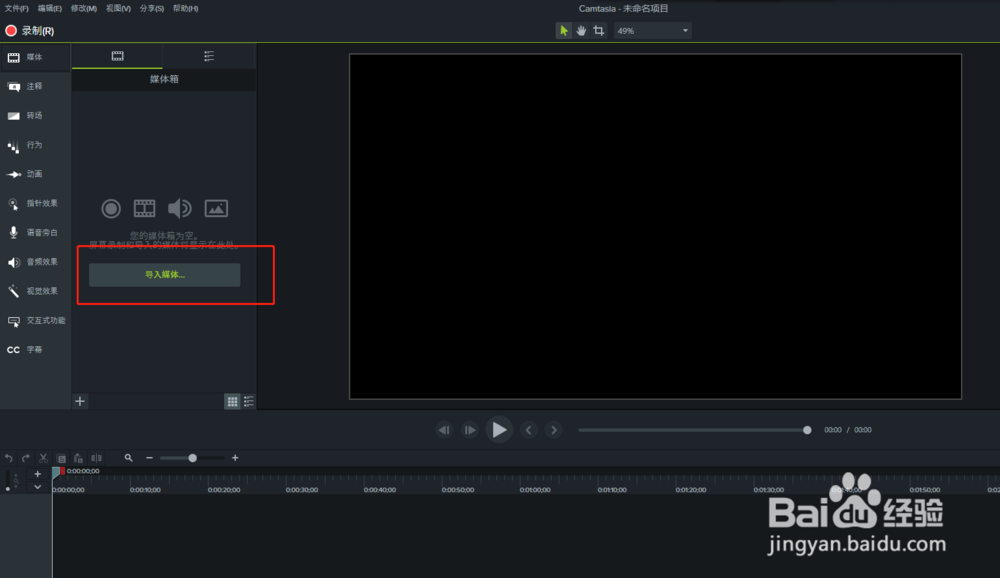
2、在弹出的导入媒体对话窗口中,找到一个视频媒体选中并确定导入到Camtasia 9中。
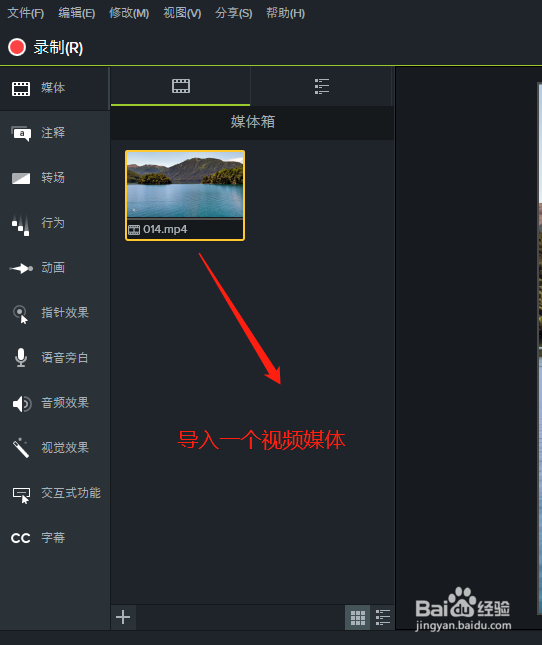
3、选中导入的视频媒体按住鼠标左键不松,将其拖到下方的轨道上。
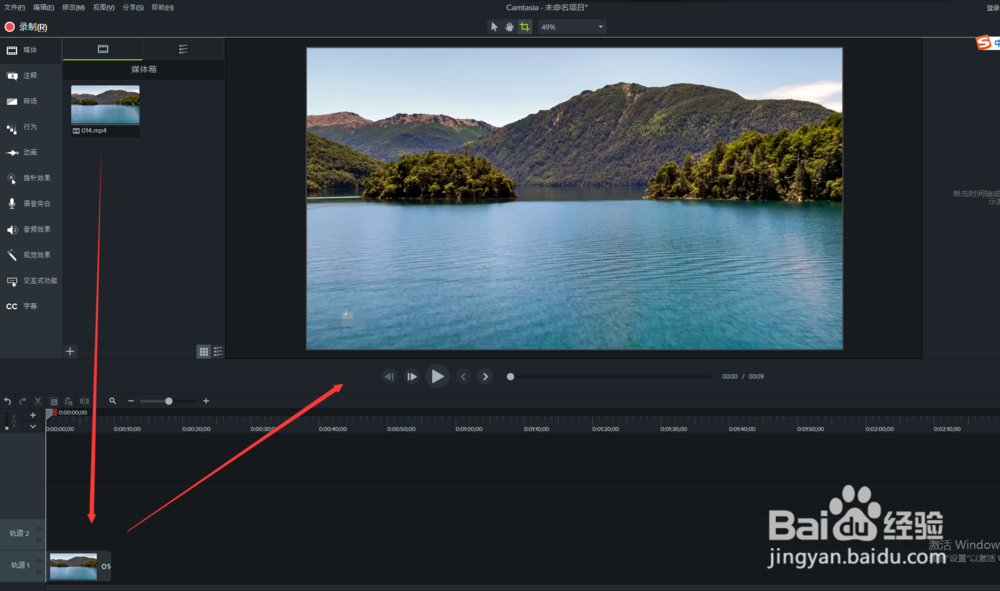
4、切换到“注释”选项,在注释选项中切换选择“模糊&高亮”,在模糊&高亮中找到模糊选项。

5、选择模糊拖入到轨道2上,调整模糊的时长与轨道1的视频媒体显示时间长度一致。

6、在画面中可以直接移动模糊的位置并调整模糊区域的大小。达到我们想要模糊部分区域的目的。

